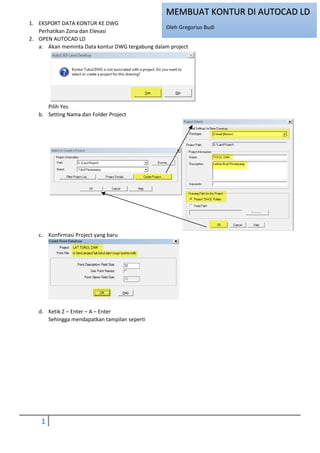
Modul membuat penampang di Autocad Land Development 2009
- 1. 1 1. EKSPORT DATA KONTUR KE DWG Perhatikan Zona dan Elevasi 2. OPEN AUTOCAD LD a. Akan meminta Data kontur DWG tergabung dalam project Pilih Yes b. Setting Nama dan Folder Project c. Konfirmasi Project yang baru d. Ketik Z – Enter – A – Enter Sehingga mendapatkan tampilan seperti MEMBUAT KONTUR DI AUTOCAD LD Oleh Gregorius Budi
- 2. 2 3. Untuk membuat penampang, ada beberapa hal yang perlu diperhatikan antara lain a. Data kontur memiliki elevasi. Cara mengeceknya Klik Kanan salah satu kontur – Properties b. Buat data kontur menjadi data TERRAIN Caranya :
- 3. 3 Menu Terrain – Terrain Model Eksplorer Klik Kanan Terain – Create Ner Surface Pilih Sub menu didalah SURFACE1 – Contour - Klik Kanan – Add Contour Data Klik and Drag - Enter
- 4. 4 Kita mendapatkan hasil kalkulasi kontur yang akan dirubah menjadi TERRAIN Klik kanan Surface1 – Build - OK
- 5. 5 Sehingga kita mendapatkan status dari surface yang sudah di build. 4. Buat Garis Penampang. Ketik L – Kemudian tekan Enter
- 6. 6 Klik titik awal garis yang mau dibuat. Kemudian sesuaikan dgn kebutuhan panjang garis – Klik – Tekan Enter/Spasi Kita sudah mempunyai gari penampang., kemudian kita pilih garis penampang tersebut dengan cara di Klik garisnya. Pilih menu TERRAIN – Sections – View Quick Section
- 7. 7 Setting View Penampang Section – View Properties
- 8. 8 Setelah di lihat sudah seuai dengan gambaran, maka gambar penampang tadi di masukan kedalam peta. Caranya
- 9. 9
- 10. 10 Setelah penampangnya jadi, tambahkan grid sebagai pelengkap Caranya Tekan ente r
- 11. 11